เมื่อพูดถึงการเล่นวิดีโอสตรีมมิ่ง แพลตฟอร์มที่ได้รับความนิยมมากที่สุดคือ YouTubeที่ Google เป็นเจ้าของ ซึ่งเราสามารถค้นหาเนื้อหาทุกประเภท บริการนี้ต้องทำงานอย่างถูกต้องในเบราว์เซอร์ที่เราใช้ อย่างไรก็ตาม เราอาจประสบปัญหาในการใช้งานผ่าน Firefox. หากเป็นกรณีของเรา วันนี้เราจะมาดูกันว่าเราจะแก้ปัญหานี้ได้อย่างไร
การค้นหาตัวเองว่าเราต้องการดูวิดีโอ YouTube ที่เราโปรดปรานและไม่สามารถทำให้พวกเขาดูได้นั้นเป็นเรื่องที่น่าหงุดหงิดมาก โชคดีที่ไม่ควรแก้ปัญหายาก ด้านล่างนี้คือเหตุผลที่เราจะมาดูกันว่าอะไรคือสาเหตุที่ทำให้เกิดมันได้ รวมถึงวิธีการต่างๆ ที่เราต้องแก้ไข

ทำไม YouTube ไม่เล่นใน Firefox?
โดยทั่วไป บริการวิดีโอของ Google ควรทำงานอย่างถูกต้องในเบราว์เซอร์ยอดนิยม รวมทั้ง Firefox ในกรณีที่ทำงานไม่ถูกต้อง เราสามารถพบปัญหาที่อาจมีสาเหตุต่างกัน บางส่วนอยู่ภายนอก เช่น การเชื่อมต่ออินเทอร์เน็ตของเราช้าเกินไป ซึ่งทำให้ไม่สามารถโหลดวิดีโอได้อย่างถูกต้อง
ภายในข้อผิดพลาดของเบราว์เซอร์เอง เราสามารถค้นหาสาเหตุ เช่น เรามีเวอร์ชันที่ล้าสมัย หรือแคชและคุกกี้ที่สะสมไว้อาจทำให้เกิดปัญหาด้านประสิทธิภาพ นอกจากนี้ยังอาจเกี่ยวข้องกับส่วนขยายที่มีปัญหาหรือเข้ากันไม่ได้ที่เราได้ติดตั้งไว้หรือการเร่งฮาร์ดแวร์
ขั้นตอนในการแก้ไขปัญหา
ต่อไป เราขอเสนอชุดของการดำเนินการที่เราสามารถทำได้เพื่อแก้ปัญหาที่น่ารำคาญนี้ และสามารถเล่นวิดีโอได้อีกครั้งจากเบราว์เซอร์ Mozilla
ยืนยันบริการของ Google
บางครั้งปัญหานี้อาจเป็นเรื่องทั่วๆ ไปและมาจากฝั่ง Google ได้ เพราะอาจเกิดขึ้นได้ว่า ปัญหาเกี่ยวกับเซิร์ฟเวอร์ของ YouTube ซึ่งจะทำให้ไม่สามารถทำงานเป็นอิสระจากเบราว์เซอร์ได้ (Chrome, ขอบ, Firefox เป็นต้น) และอุปกรณ์ที่ใช้งานได้ (พีซี มือถือ สมาร์ททีวีฯลฯ) เพื่อตรวจสอบสิ่งนี้ เราสามารถไปที่ เครื่องตรวจจับลง หน้าที่คุณสามารถแจ้งให้เราทราบหากขณะนี้มีปัญหากับแพลตฟอร์มอย่างเป็นทางการ ในกรณีนี้ เราไม่มีทางเลือกอื่นนอกจากต้องรอให้วิศวกรของ Google แก้ปัญหาเอง
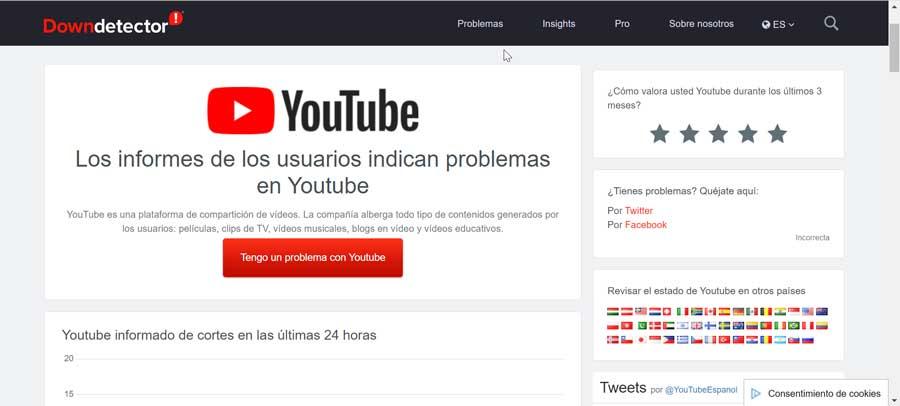
โซลูชั่นที่รวดเร็ว
ก่อนที่เราจะเจาะลึกกับการปรับเปลี่ยนประเภทอื่นๆ สิ่งแรกที่เราจะทำคือการตรวจสอบขั้นพื้นฐาน เมื่อเราเห็นว่าปัญหานี้เกิดขึ้น ดังนั้น เราจึงต้องพยายามโหลดหน้าใหม่ รีสตาร์ทเบราว์เซอร์ ตรวจสอบการเชื่อมต่ออินเทอร์เน็ต และตรวจสอบให้แน่ใจว่ามันทำงานผ่านโหมดส่วนตัว ในกรณีที่ทุกอย่างยังคงเหมือนเดิม อาจเป็นเพราะเรากำลังประสบปัญหากับ Firefox ดังนั้น เราจะดำเนินการทดสอบวิธีการอื่นๆ ในเชิงลึกมากขึ้น ซึ่งจะช่วยให้เรานำทุกอย่างกลับมาเป็นปกติได้
อัปเดตเบราว์เซอร์ของคุณ
อาจเป็นไปได้ว่าหากเราไม่สามารถเล่นวิดีโอบน YouTube ได้ อาจเป็นปัญหาที่เกิดจากการใช้an เบราว์เซอร์รุ่นที่ล้าสมัย . การมีเบราว์เซอร์เวอร์ชันล่าสุดอยู่เสมอจะช่วยให้เราแก้ไขปัญหาต่างๆ ได้มากมาย และมีข่าวสารทั้งหมดที่เกิดขึ้นอยู่เสมอ ด้วยเหตุผลนี้ สิ่งสำคัญคือต้องเริ่มต้นด้วยการตรวจสอบว่ามีการอัปเดตอย่างถูกต้องหรือไม่ และหากไม่ใช่ ให้ดำเนินการต่อไป
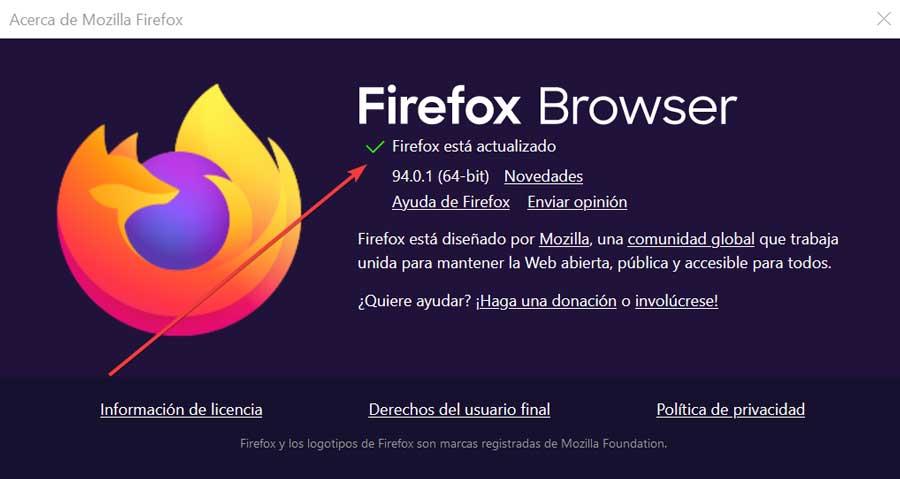
นี่คือสิ่งที่เราสามารถทำได้โดยคลิกที่ไอคอนสามแถบที่มุมขวาบน และคลิกที่ส่วน "ความช่วยเหลือ" จากนั้นคลิกที่ "เกี่ยวกับ Firefox" การดำเนินการนี้จะเปิดหน้าต่างลอย และเบราว์เซอร์จะค้นหาเวอร์ชันใหม่ที่มีให้โดยอัตโนมัติ ในกรณีที่พบสิ่งใด จะดำเนินการติดตั้งต่อไป เมื่อเสร็จแล้วเราต้องเริ่มต้นใหม่และตรวจสอบว่าวิธีนี้แก้ปัญหาได้หรือไม่ ในกรณีที่ไม่ใช่สาเหตุของปัญหา ข้อความ Firefox เป็นเวอร์ชันล่าสุดจะปรากฏขึ้น
ล้างข้อมูลการท่องเว็บ
แนวทางปฏิบัติอย่างหนึ่งที่ช่วยแก้ปัญหาเกี่ยวกับเบราว์เซอร์ Mozilla คือการลบข้อมูลการท่องเว็บทั้งหมดของคุณ เช่น คุกกี้ แคช ฯลฯ ข้อมูลนี้ถูกรวบรวมเพื่อปรับปรุงประสบการณ์การท่องเว็บผ่านการโหลดที่เร็วขึ้น อย่างไรก็ตาม ปัญหาของแคชอาจทำให้เสียหายได้ การลบนั้นปลอดภัยและเราสามารถทำได้โดยทำตามขั้นตอนด้านล่าง
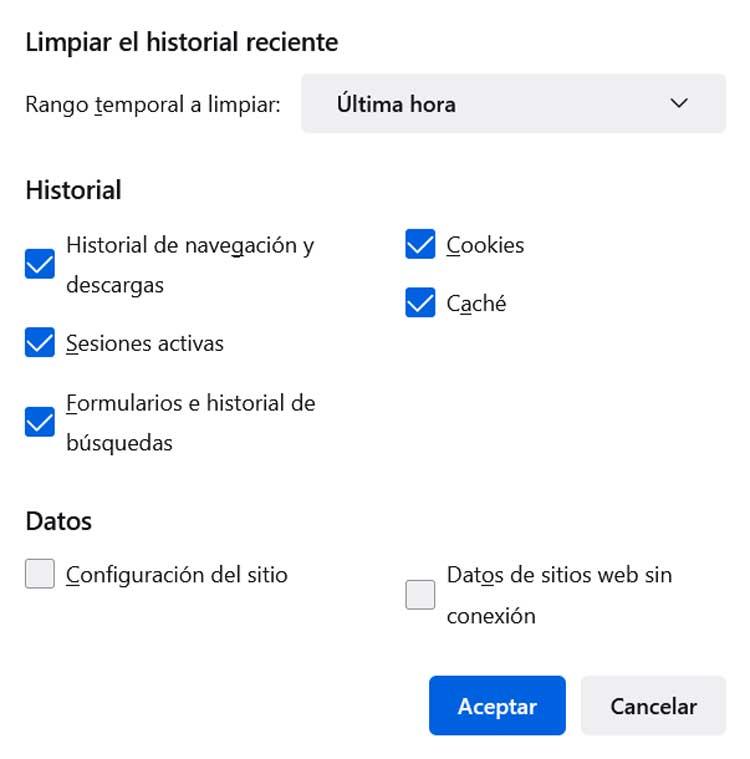
เราเปิดเบราว์เซอร์และคลิกที่เมนูในรูปของแถบสามแถบที่เราพบในส่วนบนขวา จากนั้นเราคลิกที่ "ประวัติ" จากนั้นคลิกที่ "ล้างประวัติล่าสุด" นี่จะเป็นการเปิดหน้าต่างป๊อปอัปใหม่ที่เราต้องทำเครื่องหมาย แคชและคุกกี้ ตัวเลือกพร้อมกับตัวเลือกที่เหลือที่เราพบในประวัติ ภายในช่วงเวลาเราเลือกทั้งหมด สุดท้ายให้คลิกที่ปุ่ม "ยอมรับ" เพื่อเสร็จสิ้นกระบวนการทั้งหมด เมื่อเสร็จแล้ว เรารีสตาร์ทเบราว์เซอร์และตรวจสอบว่าทำงานได้อย่างถูกต้องหรือไม่
ปิดใช้งานการเร่งฮาร์ดแวร์
ปัญหาอาจจะอยู่ที่ตัวเรา GPU ดังนั้นการเร่งด้วยฮาร์ดแวร์อาจเป็นปัญหาที่ทำให้ไม่สามารถเล่นวิดีโอได้ ฟังก์ชันนี้มีประโยชน์มาก แต่ในขณะเดียวกัน ก็อาจเป็นสาเหตุของข้อผิดพลาดประเภทนี้ได้ในบางครั้ง ดังนั้นเราจึงสามารถลองปิดการใช้งานฟังก์ชันเพื่อดูว่าสามารถแก้ปัญหาได้หรือไม่
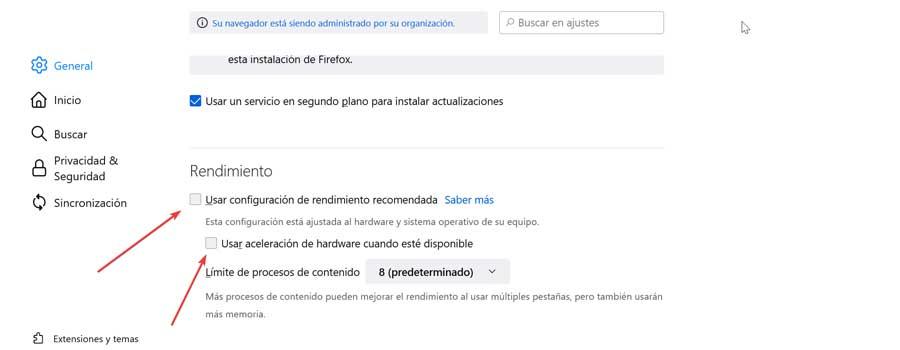
ในการทำเช่นนี้ เราจะคลิกที่ไอคอนของแถบสามแถบที่ส่วนบนขวาและคลิกที่ส่วน "การตั้งค่า" ซึ่งจะเป็นการเปิดหน้าต่างใหม่ที่เราต้องเลื่อนไปด้านล่างจนกว่าจะพบส่วน "ประสิทธิภาพ" ที่นี่เราต้องยกเลิกการเลือกช่อง "ใช้การตั้งค่าประสิทธิภาพที่แนะนำ" ต่อมาเราเห็นตัวเลือกใหม่ “ใช้การเร่งด้วยฮาร์ดแวร์เมื่อพร้อมใช้งาน” ซึ่งเราปิดใช้งานด้วย ตอนนี้เหลือเพียงรีสตาร์ทคอมพิวเตอร์และตรวจสอบว่าได้รับการแก้ไขแล้วหรือไม่
ปิดการใช้งานโปรแกรมเสริม
ส่วนขยาย เป็นวิธีที่ดีในการเพิ่มฟังก์ชันพิเศษให้กับเบราว์เซอร์ของเรา แต่บางครั้งก็อาจทำให้เกิดปัญหาได้เช่นกัน เช่น ไม่สามารถเล่นวิดีโอ YouTube ได้ ตัวอย่างเช่น, อะโดบี Flash Player ช่วยในการเล่น อย่างไรก็ตาม การล้าสมัยอาจทำให้เกิดผลตรงกันข้าม นอกเหนือจากนี้ ปลั๊กอินที่ล้าสมัยหรือเข้ากันไม่ได้อื่นๆ อาจต้องรับผิดชอบ ซึ่งเราควรปิดการใช้งาน
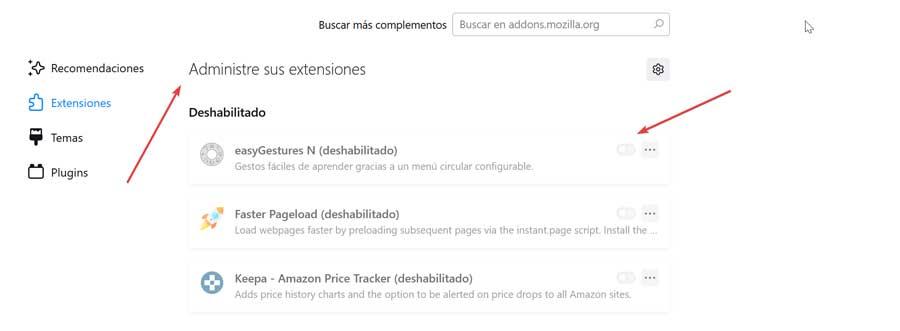
สิ่งที่เราสามารถทำได้โดยคลิกที่เมนูที่มีแถบ XNUMX แถบที่มุมขวาบน จากนั้นคลิกที่ “ปลั๊กอินและธีม” ต่อไป เราจะปิดการใช้งานส่วนขยายที่ติดตั้งทีละตัวและตรวจสอบว่าวิธีนี้ช่วยแก้ปัญหาได้หรือไม่
ตั้งค่า Firefox ใหม่
ถ้าตอนนี้ยังไม่มีอะไรคืบหน้า เรามาลอง รีเซ็ตเบราว์เซอร์ สู่การตั้งค่าเดิม วิธีนี้ช่วยให้เราแก้ปัญหาได้ แม้ว่าเราจะต้องใช้วิธีนี้เป็นทางเลือกสุดท้าย เนื่องจากจะทำให้ข้อมูลการกำหนดค่า ส่วนขยาย ธีม บุ๊กมาร์ก ฯลฯ ที่กำหนดเองหายไป
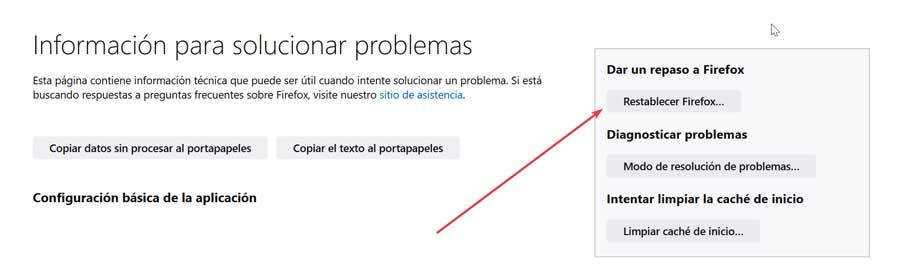
ในการทำเช่นนี้ เราต้องคลิกที่ปุ่มที่มีแถบสามแถบที่มุมขวาบน จากนั้นคลิกที่ "ความช่วยเหลือ" จากนั้นเลือก "ข้อมูลเพิ่มเติม" เพื่อแก้ไขปัญหา ในหน้าจอใหม่เราต้องกดปุ่ม "รีเซ็ต Firefox" ที่เราพบทางด้านขวา เมื่อเสร็จแล้วเราจะตรวจสอบว่าปัญหาได้รับการแก้ไขแล้วหรือไม่
